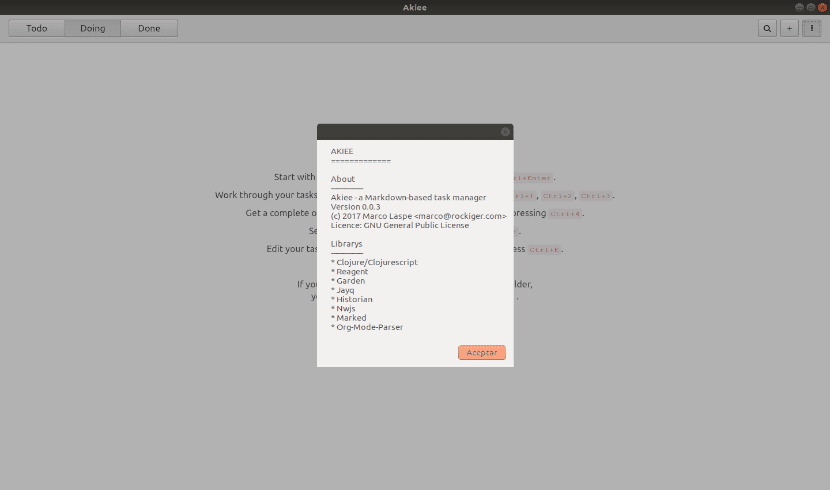
En el siguiente artículo vamos a echar un vistazo a Akiee. Este programa es un administrador de tareas de primer nivel enfocado a los desarrolladores. Esta aplicación basada en markdown, gestiona tus trabajos y puede proporcionarnos una ayuda a los usuarios para que podamos concentrarnos por completo en nuestras tareas más importantes.
Con un algoritmo de clasificación único, Akiee es un administrador de tareas que nos va a facilitar concentrarnos en el desarrollo de nuestras tarea. No más prioridades poco claras, solo tendremos un ranking claro de tareas. Además este software nos va a ofrecer una interfaz de usuario sin complicaciones y fácil de utilizar.
En cada tarea, encontraremos un botón para editarlas. Con el podremos editar cualquiera de nuestras tareas cuando nos interese. Esta aplicación también contiene tres pestañas principales que incluyen ‘Done’, ‘Doing’ y ‘ToDo’. La pestaña ToDo contiene todo el trabajo que ya hemos realizado. La pestaña Doing va a mostrarnos las tareas que se encuentran en el proceso y la pestaña Done incluye los trabajos completados. Estos estados nos van a permitir mantenernos enfocados en las tareas que tenemos entre manos y las tareas que tendremos que terminar a continuación.
Características generales de Akiee

- Una característica muy interesante de Akiee, que lo hace diferente de otras aplicaciones para la administración de tareas, es que en lugar de cambiar las prioridades y fechas de vencimiento de las tareas, Akiee apila todas nuestras tareas en orden de prioridad.
- El código fuente podremos encontrarlo en su repositorio de GitHub.
- Es un programa gratuito. Solo hay que descargar y utilizar.
- Akiee está construido utilizando Electron, Clojurescript y React.
- Esta aplicación la encontraremos disponible para utilizar con Windows, GNU/Linux y Mac.
- Podremos trabajar conjuntamente con la aplicación Dropbox. Podremos agregar la aplicación Dropbox para mantener nuestras notas a salvo.
- La aplicación no solo gestiona nuestras tarea, sino que también nos va a ayudar a planificar diferentes proyectos y crear nuestro documentos importantes.
- Esta aplicación ha sido lanzada utilizando la licencia GPL2.
- Podremos ordenar nuestras tareas fácilmente. En lugar de ordenar nuestras tareas con una extraña combinación de prioridades y plazos, Akiee nos va a permitir definir una clasificación clara de tareas. Esto nos va a facilitar decidir qué hacer a continuación. Así será más sencillo construir nuestros proyectos paso a paso.
- La aplicación va a guardar nuestras tareas en texto simple. Con Akiee, vamos a poder acceder a nuestras tareas utilizando cualquiera de los editores de texto disponibles, que podremos utilizar tanto en nuestro equipo como en el teléfono.
- Nuestras tareas se almacenan en un archivo Markdown, que podremos editar y utilizar para almacenar notas a gusto del usuario.
Descargar Akiee
Este programa no va a necesitar instalación en nuestro Ubuntu. Al estar construida con Electron, la aplicación se distribuye en formato de AppImage. De esta manera podremos utilizarla en cualquier distribución Gnu/Linux sin problema alguno.
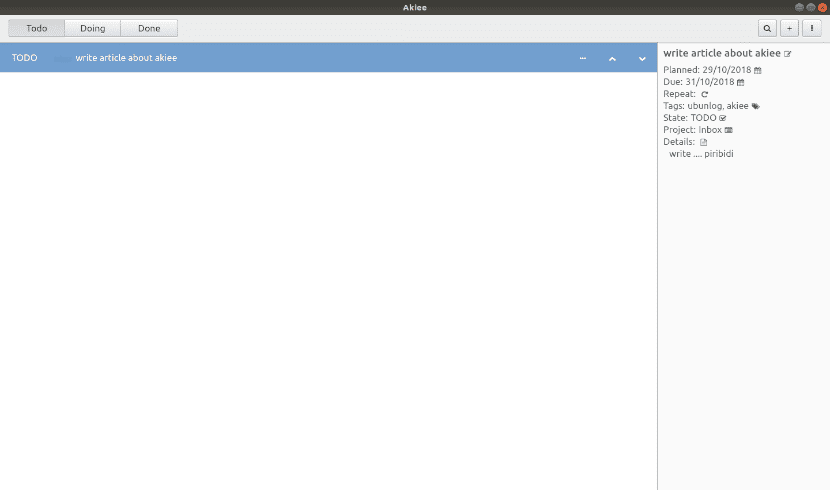
Para hacernos con el programa, solo tendremos que acceder a la página web del proyecto. Una vez allí tendremos dirigirnos a la sección de descargas y una vez que nos situemos en ella, seleccionar alguno de los archivos .AppImage. En este punto, nos encontraremos con dos opciones, que se diferenciarán según la arquitectura del sistema operativo. Si no tenemos claro que arquitectura utiliza nuestro sistema, podremos ejecutar el siguiente comando en una terminal (Ctrl+Alt+T):

uname -m
Conociendo esta información podremos seleccionar el archivo indicado, bien sea para 32 o 64 bits.
Una vez descargado el archivo, le daremos permisos de ejecución. Para esto, abriremos una terminal (Ctrl+Alt+T) y ejecutaremos el siguiente comando:
sudo chmod +x akiee-*.AppImage
Tras esto, ya podremos lanzar el programa escribiendo en la misma terminal:
./akiee-0.0.4-x86_64.AppImage
Al ejecutar el archivo por primera vez, el sistema nos preguntará si queremos integrar el programa con el sistema. Si seleccionamos que Si queremos la integración, el lanzador del programa se agregará al menú de aplicaciones. Si elegimos No, tendremos que iniciarlo siempre haciendo doble clic en el archivo AppImage.
Gracias por la nota de este post en lo que tiene que ver con esta aplicación ya que había utilizado Evernote, Trello y últimamente Todoist. Probare esta para ver que tal. Desde Colombia muchas gracias.